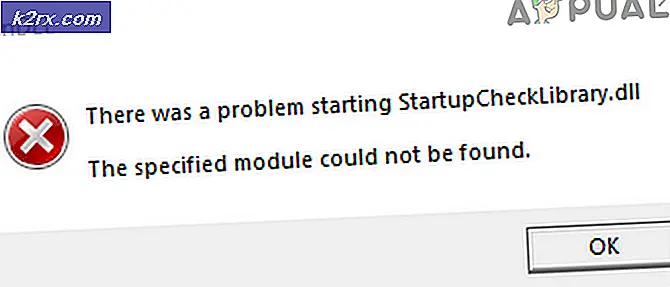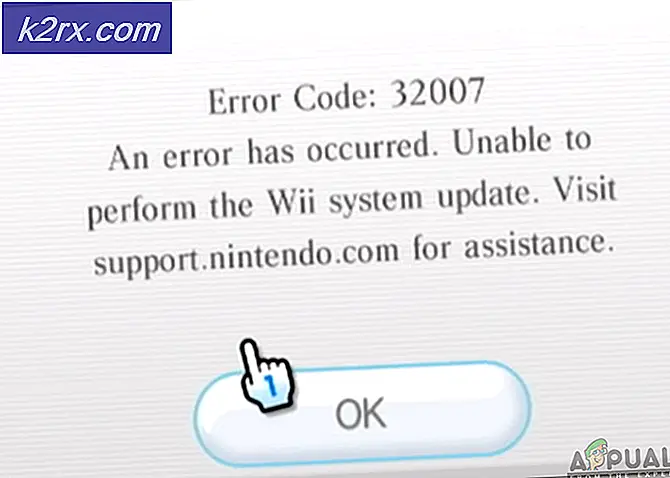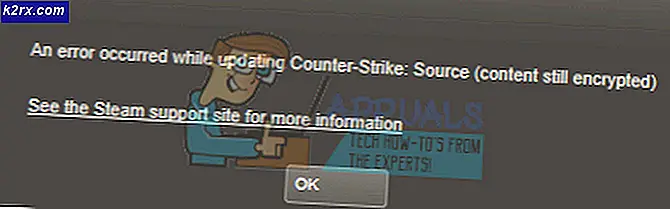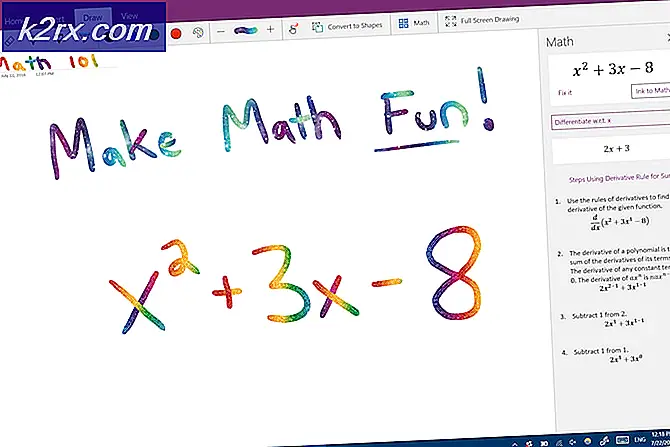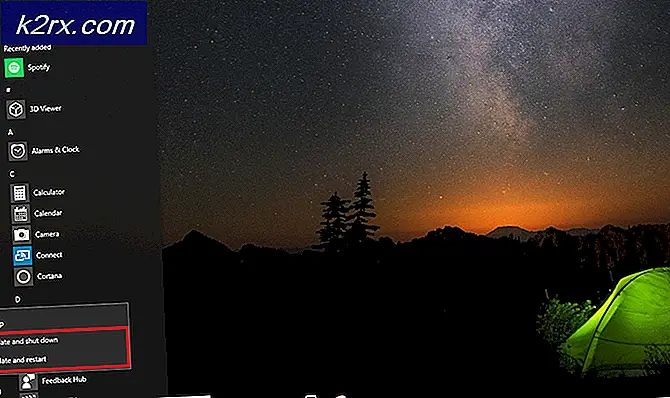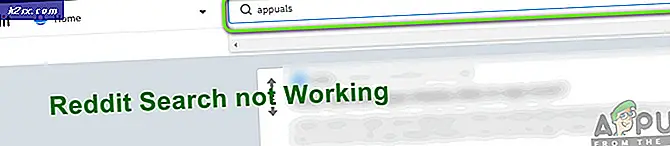Synology NAS Paketleriniz Manuel ve Otomatik Olarak Nasıl Güncellenir?
Synology şirketi 2000 yılında kurulmuş olup, bir uzmanlığa sahiptir. Ağa Bağlı Depolama (NAS) cihazları. NAS, veri depolama için optimize edilmiş bir bilgisayardır ve ek işlevlere sahip olabilir.
Synology, oldukça kullanıcı dostu bir Ağa Bağlı Depolama (NAS) cihazlarına sahiptir. Ayrıca, çok var eklenti paketleri Bulutta dosya paylaşma, bir VPN ortamı kurma, fotoğrafları çevrimiçi bir albümde paylaşma ve hatta sistemi korumak için bir antivirüs gibi Synology NAS'ın işlevselliğini eklemek. Paket Merkezinde her şey birkaç tıklama ile bulunabilir ve yapılabilir. Sonuç, tam boyutlu bir bilgisayarın görevlerini yerine getiren çok işlevli bir cihaz olacaktır.
Synology platformu, basit ağa bağlı depolamadan çok daha fazlasıdır ve paketleri güncel tutmak, hatasız & pürüzsüz deneyim.
Synology NAS, paketler için güncellemelerin otomatik olarak indirilmesini ve kurulmasını sağlar, ancak bazı durumlarda kullanıcı, güncellemeleri manuel olarak yüklemek ister.
Güncelleme sürecine başlamak için,
- Şuraya gidin: web tabanlı arayüz Synology NAS'ın.
- Masaüstünde Paket Merkezi kısayolu gösterilecek. Güncellenmesi gereken paketler varsa, aşağıdaki ekran görüntüsünde olduğu gibi, sayılarını gösteren kırmızı bir gösterge göreceğinizi unutmayın.
- Paket Merkezi kısayolunu bulamazsanız, Paket Merkezi kısayolunu her zaman Başlat Menüsü benzeri buton tam uygulama listenize erişmek için üst köşede.
- İçinde Paket Merkezivarsayılan görünüm "Kurulmuş", Varsa, güncellemeye ihtiyaç duyan paketlerle birlikte tüm kurulu paketlerinizi gösterir,"Dikkat gerekli”Bölümünde liste en üstte görüntülenecektir.
- Paketler buradan üç şekilde güncellenebilir.
- Tıkla "Tümünü GüncelleDaha sonra incelemeden tüm paketleri güncellemek için ”düğmesine tıklayın.
- "GüncellemeGüncellemeye ihtiyaç duyan her girişin yanındaki ”düğmesine basın.
- Son olarak, onaylamadan önce belirli bir güncellemenin sürüm notlarını gözden geçirmek isterseniz, genel girişe tıklayabilirsiniz. bireysel uygulama paketi ayrıntılı görünümü görmek için.
Bize paketi "Hiper YedeklemeGüncellemenin neleri içerdiğini görmek için.
Burada ayrıntılı görünümde, ek bir "Güncelleme"Düğmesi ve daha da önemlisi amacımız için"Sürümdeki yeniliklerGüncellemenin ne eklediğini / kaldırdığını / onarımını vurgulayan ”sürüm notu bölümü. Bu durumda, bu sadece basit bir hata düzeltmesidir.
Bu noktada, yeşil "Güncelleme”Düğmesine tıklayın veya diğer güncellemelerinizi gözden geçirmek ve tüm paketleri kullanıcı müdahalesi olmadan tek seferde güncellemek için önceki menüye geri dönün"Tümünü Güncelle”.
Bu ayrıntılı görünümde fark edebileceğiniz bir şey, küçük "Otomatik güncelleme"İşaretinin altındaki" onay kutusu "Güncelleme" buton. Şimdi otomatik güncelleme özelliğine bir göz atalım.
Paketlerinizi (Seçmeli) Otomatik Güncellemeye Ayarlama
"Otomatik güncellemeAyrıntılı görünümde, önceki bölümde açıklandığı gibi "onay kutusunda, toplu (ve seçmeli) otomatik güncellemeleri etkinleştirmenin çok daha hızlı bir yolu vardır. Bu amaçla aşağıdaki adımları takip edelim
- Ana paket listesinden, "Ayarlar"Pencerenin üst kenarı boyunca.
- "Otomatik GüncellemelerÜst gezinme çubuğu boyunca yer alan Ayarlar menüsünde ”sekmesine tıklayın.
- Ayarların Otomatik Güncellemeler menüsünde, "Paketleri otomatik olarak güncelleyin"Seçeneğini belirleyin ve ardından ikisinden birini"Tüm paketler"Seçeneği veya"Sadece aşağıdaki paketler” seçeneği.
Seçmeli otomatik güncellemeyi etkinleştirmek için, kontrol etmek otomatik olarak güncellenmesini istemediğiniz tüm paketler. Tıklayın "TAMAM MIYapmanızdan sonra değişikliklerinizi kaydetmek için Synology NAS'ınız artık yeni güncellemeler kullanıma sunulduğunda uygulama paketlerini otomatik olarak güncelleyecektir.